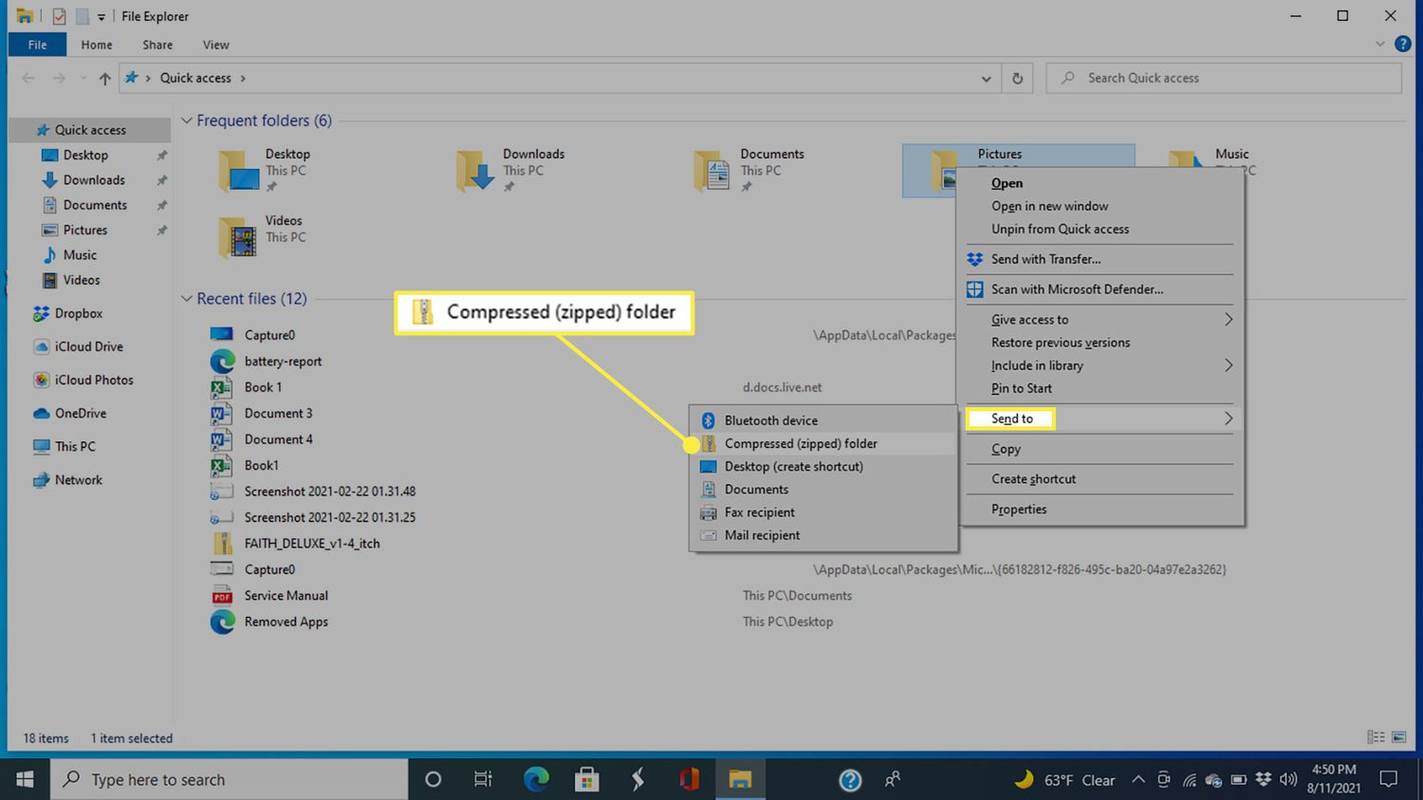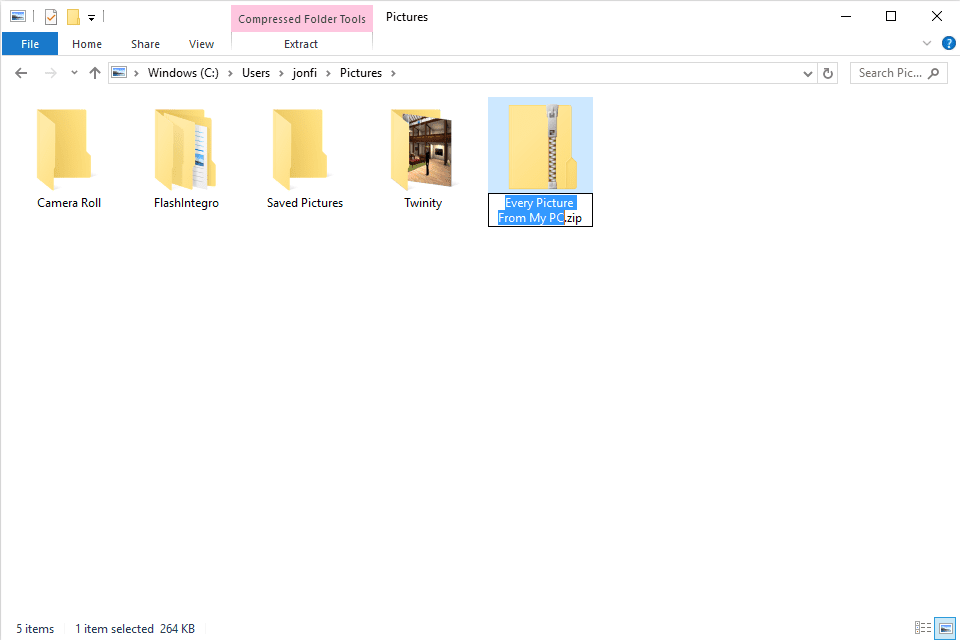என்ன தெரிந்து கொள்ள வேண்டும்
- நீங்கள் அனுப்ப விரும்பும் கோப்புகளைத் தேர்ந்தெடுத்து, அவற்றில் ஒன்றை வலது கிளிக் செய்யவும் அனுப்புங்கள் > சுருக்கப்பட்ட (ஜிப் செய்யப்பட்ட) கோப்புறை .
- கேட்கப்பட்டபடி கோப்பிற்கு பெயரிடவும்.
- மற்ற கோப்புகளைப் போலவே ஜிப் கோப்பையும் மின்னஞ்சல் செய்யவும்.
விண்டோஸில் ஜிப் கோப்புகளை எவ்வாறு உருவாக்குவது மற்றும் அனுப்புவது என்பதை இந்தக் கட்டுரை விவரிக்கிறது.
ZIP கோப்புகளை எவ்வாறு உருவாக்குவது மற்றும் அனுப்புவது
-
நீங்கள் சுருக்க விரும்பும் கோப்புகள் மற்றும்/அல்லது கோப்புறைகளைத் தேர்ந்தெடுக்கவும். அவர்கள் தேர்ந்தெடுக்கப்பட்டதைக் காட்ட அவர்கள் ஹைலைட் செய்யப்படுவார்கள். தேர்ந்தெடுக்கப்பட்ட உருப்படிகளில் ஒன்றை வலது கிளிக் செய்து, செல்லவும் அனுப்புங்கள் > சுருக்கப்பட்ட (ஜிப் செய்யப்பட்ட) கோப்புறை .
ஒரே ZIP கோப்பில் வெவ்வேறு இடங்களில் உள்ள கோப்புகளைச் சேர்க்க, தொடங்குவதற்கு ஒன்றை மட்டும் சேர்க்கவும். பின்னர், ஜிப் கோப்பில் மீதமுள்ள கோப்புகளை இழுத்து விடுங்கள். நீங்கள் அவற்றை ஒரு நேரத்தில் அல்லது பலவற்றை ஒரே நேரத்தில் கைவிடலாம்.
மின்கிராஃப்டில் இரும்பு கதவுகளை எவ்வாறு பயன்படுத்துவது
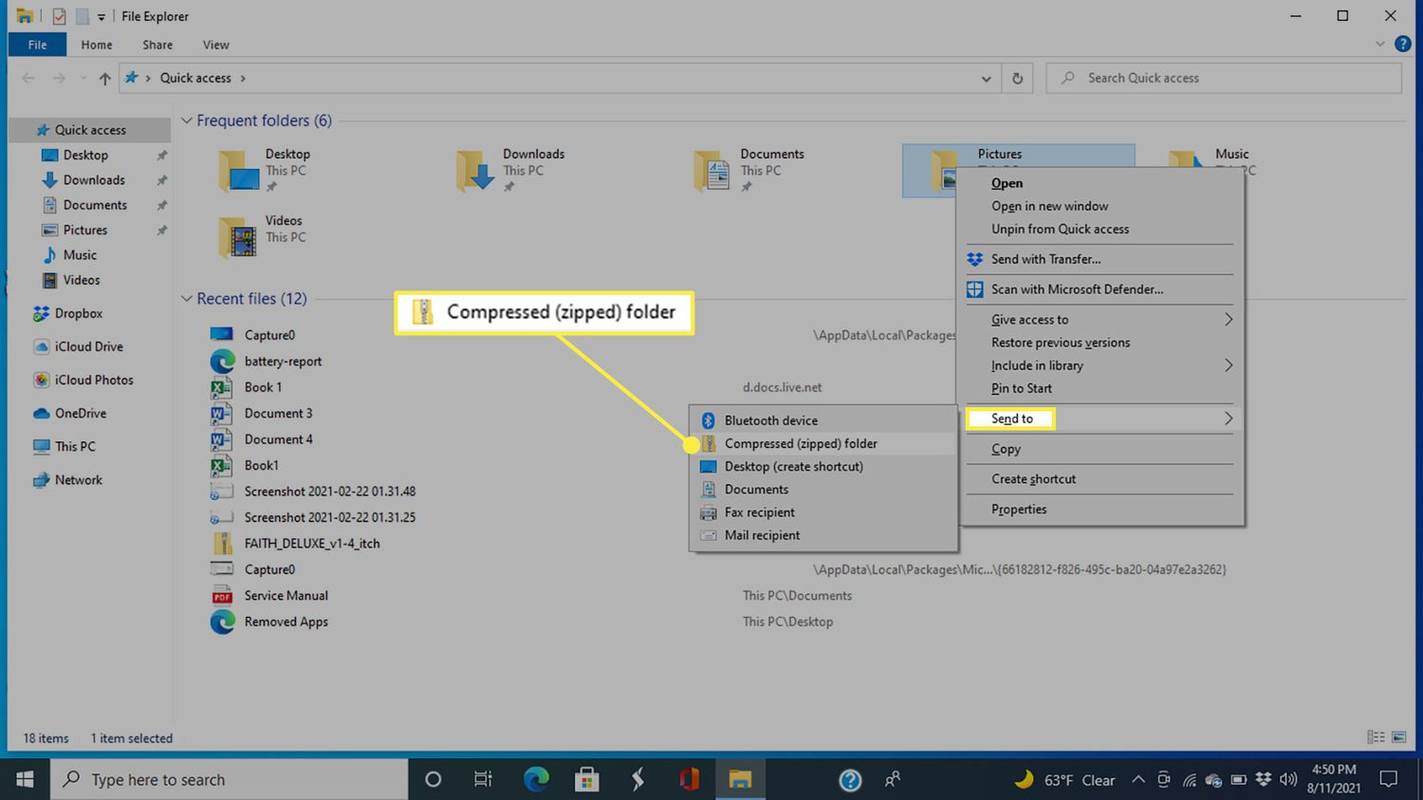
-
கோப்புக்கு விளக்கமான ஒன்றைப் பெயரிடவும், இதனால் கோப்புறையில் என்ன இருக்கிறது என்பதை பெறுநர் ஒரு பார்வையில் புரிந்துகொள்வார். எடுத்துக்காட்டாக, ZIP கோப்பில் விடுமுறை படங்கள் இருந்தால், அதற்குப் பெயரிடுங்கள்விடுமுறை படங்கள் 2021, போன்ற தெளிவற்ற ஒன்று இல்லைநீங்கள் விரும்பிய கோப்புகள்அல்லதுபுகைப்படங்கள்.
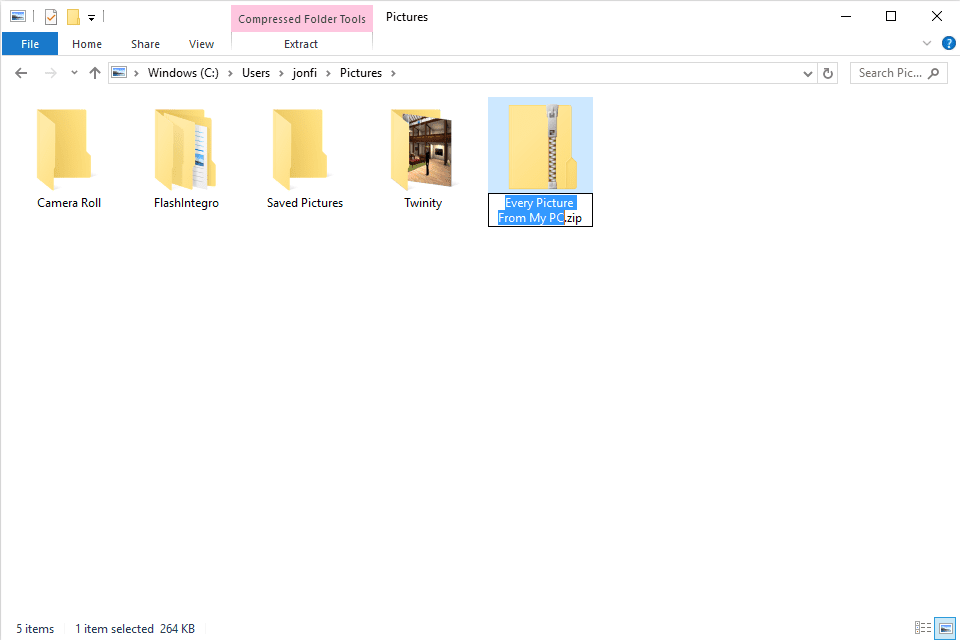
விண்டோஸ் 10 இல் ZIP கோப்பை மறுபெயரிடுதல்.
கோப்பை மறுபெயரிட, ZIP கோப்பை வலது கிளிக் செய்து தேர்வு செய்யவும் மறுபெயரிடவும் .
எனது சாம்சங் தொலைக்காட்சி என்ன ஆண்டு என்று நான் எப்படி சொல்வது?
-
நீங்கள் மற்ற கோப்புகளைப் போலவே உங்கள் மின்னஞ்சல் கிளையண்டிலும் கோப்பை இணைத்து அனுப்பவும்.
போன்ற மூன்றாம் தரப்பு நிரல்களையும் நீங்கள் பயன்படுத்தலாம் 7-ஜிப் , பீஜிப் , மற்றும் செக் ZIP கோப்புகளை உருவாக்க மற்றும் அனுப்ப.
தொடக்க மேக்கில் திறப்பதை நிறுத்துங்கள்
மின்னஞ்சல் மூலம் அனுப்ப முடியாத ZIP கோப்பு மிகப் பெரியதாக இருந்தால், அதைப் பதிவேற்றவும் OneDrive முதலில் அதை பதிவிறக்கம் செய்ய பெறுநருக்கு ஒரு இணைப்பை அனுப்பவும்.
ZIP கோப்புகள் பற்றி
ஜிப் கோப்புகள் கோப்புகளைப் போலவே செயல்படுகின்றன, தவிர அவை கோப்புறைகளைப் போலவே இருக்கும். நீங்கள் அனுப்ப விரும்பும் அனைத்து கோப்புகளையும் இந்த சிறப்பு கோப்பில் வைக்கலாம், மேலும் உங்கள் மின்னஞ்சல் கிளையண்ட் அதை வேறு எந்த கோப்பாகவும் கருதும். இந்த வழியில், ஒரே ஒரு கோப்பு (ஜிப் கோப்பு) அனுப்பப்படுகிறது. பெறுநர் உங்கள் மின்னஞ்சலைப் பெறும்போது, அவர்களால் முடியும் ZIP கோப்பை திறக்கவும் அதில் நீங்கள் அனுப்பிய அனைத்து கோப்புகளையும் கோப்புறைகளையும் பார்க்க.